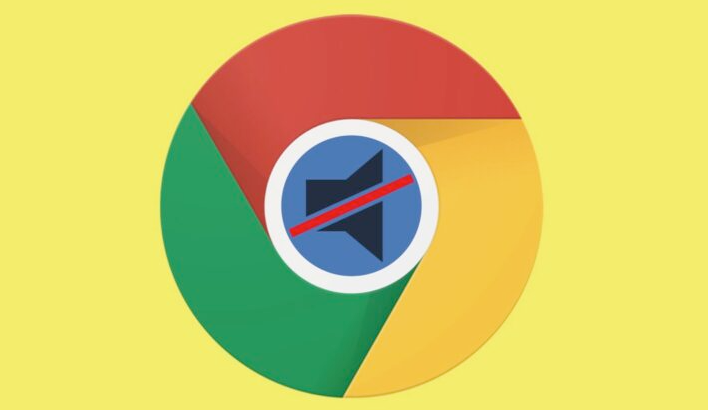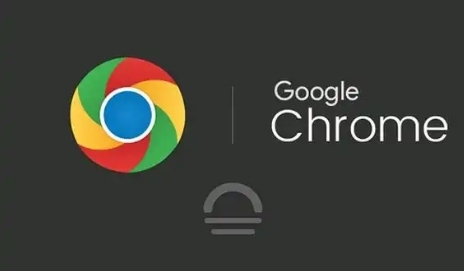Google Chrome浏览器安装向导卡住的解决方法
正文介绍
1. 检查网络连接:确保电脑已连接到稳定的网络,无论是有线网络还是无线网络,要保证网络信号强度良好。若使用无线网络,可尝试靠近路由器以增强信号。同时,关闭其他占用大量网络带宽的设备或应用程序,如正在下载文件、观看在线视频的程序,让Chrome浏览器安装过程有足够的网络资源。
2. 关闭杀毒软件和防火墙:部分杀毒软件或防火墙可能会阻止Chrome浏览器的安装程序运行。暂时关闭杀毒软件和防火墙,然后重新运行安装向导。安装完成后,再及时开启杀毒软件和防火墙,以确保电脑安全。
3. 清理临时文件和缓存:按Win+R键,打开“运行”对话框,输入“%temp%”,删除临时文件夹中的所有文件。这些临时文件可能会干扰安装过程。同时,在谷歌浏览器中,点击右上角的三个点,选择“设置”,在“隐私和安全”部分,点击“清除浏览数据”,选择清除全部时间的缓存和其他数据,然后点击“清除数据”按钮。
4. 以管理员身份运行安装程序:找到Chrome浏览器的安装程序,右键点击该程序,选择“以管理员身份运行”。这样可以确保安装程序具有足够的权限进行安装操作,避免因权限不足导致安装向导卡住。
5. 检查系统时间和日期:确保电脑的系统时间和日期设置正确。不正确的时间和日期可能会导致安装程序在验证过程中出现问题,从而使安装向导卡住。可双击桌面上的时间显示区域,手动调整时间和日期,或在系统设置中进行设置。
6. 卸载旧版本Chrome浏览器:如果电脑上已经安装了旧版本的Chrome浏览器,可能会出现安装冲突。在控制面板中,找到“程序和功能”,卸载旧版本的Chrome浏览器。然后重新下载最新版本的安装程序,并运行安装向导。

1. 检查网络连接:确保电脑已连接到稳定的网络,无论是有线网络还是无线网络,要保证网络信号强度良好。若使用无线网络,可尝试靠近路由器以增强信号。同时,关闭其他占用大量网络带宽的设备或应用程序,如正在下载文件、观看在线视频的程序,让Chrome浏览器安装过程有足够的网络资源。
2. 关闭杀毒软件和防火墙:部分杀毒软件或防火墙可能会阻止Chrome浏览器的安装程序运行。暂时关闭杀毒软件和防火墙,然后重新运行安装向导。安装完成后,再及时开启杀毒软件和防火墙,以确保电脑安全。
3. 清理临时文件和缓存:按Win+R键,打开“运行”对话框,输入“%temp%”,删除临时文件夹中的所有文件。这些临时文件可能会干扰安装过程。同时,在谷歌浏览器中,点击右上角的三个点,选择“设置”,在“隐私和安全”部分,点击“清除浏览数据”,选择清除全部时间的缓存和其他数据,然后点击“清除数据”按钮。
4. 以管理员身份运行安装程序:找到Chrome浏览器的安装程序,右键点击该程序,选择“以管理员身份运行”。这样可以确保安装程序具有足够的权限进行安装操作,避免因权限不足导致安装向导卡住。
5. 检查系统时间和日期:确保电脑的系统时间和日期设置正确。不正确的时间和日期可能会导致安装程序在验证过程中出现问题,从而使安装向导卡住。可双击桌面上的时间显示区域,手动调整时间和日期,或在系统设置中进行设置。
6. 卸载旧版本Chrome浏览器:如果电脑上已经安装了旧版本的Chrome浏览器,可能会出现安装冲突。在控制面板中,找到“程序和功能”,卸载旧版本的Chrome浏览器。然后重新下载最新版本的安装程序,并运行安装向导。